Bluetooth luôn là sự lựa chọn tuyệt vời của công nghệ không dây khi kết nối với các thiết bị điện tử ở gần nhau. Với những thiết bị điện tử hiện đại, việc bật và sử dụng Bluetooth là việc vô cùng đơn giản và dễ dàng, với Win 7 thì không hẳn là ai cũng có thể biết. Limosa ngay dưới đây sẽ chia sẻ cho bạn cách cài đặt Bluetooth cho laptop Win 7 đơn giản, nhanh chóng, giúp quá trình thêm thiết bị của bạn được dễ dàng và thuận lợi nhất.

MỤC LỤC
1. Kiểm tra laptop có kết nối Bluetooth không
Để kiểm tra thiết bị Bluetooth cho laptop của các bạn hãy thực hiện như sau:
Cách 1: Mở trình quản lý thiết bị (Device Manager)
Khi các bạn mở trình quản lý thiết bị (Device Manager) thì các phần cứng ở trong laptop của mình đều được hiển thị theo thứ tự của bảng chữ cái. Nhìn vào đây thì các bạn sẽ thấy được những tính năng của Bluetooth mà bạn đã cài đặt được trên laptop.
Trong windows 7, các bạn hãy nhấn vào Start Menu và trên thanh tìm kiếm thì hãy nhập dòng chữ Device Manager. Sau khi đã hiển thị kết quả hãy nhấn chọn vào nó.
Cách 2: Tìm Bluetooth Radios trong danh sách hiển thị
Nếu các bạn đã thấy mục Other devices trong Device Manager thì Bluetooth của các bạn đã cài đặt được trên laptop. Để kiểm tra lại sự hoạt động của Bluetooth thì các bạn hãy mở rộng mục. Nếu như xuất hiện biểu tượng dấu than màu vàng thì lúc này các bạn nên cài đặt driver sao cho phù hợp. Như vậy thì Bluetooth mới có thể hoạt động được.
Đối với những trường hợp này, các bạn nên chọn vào phần Bluetooth Driver Installer.
Cách 3: Tìm ở trong mục Network adapters
Khi nhìn vào mục Network adapters, các bạn sẽ thấy hiện lên đó danh sách các mạnh kết nối không dây hoặc có dây. Nếu như bluetooth đã được cài đặt ở trên laptop thì sẽ hiện lên.
Trong trường hợp mà laptop của các bạn chưa cài đặt Bluetooth thì hãy chọn Bluetooth USB. Cách sử dụng giống với ổ USB bình thường vì thế nên các bạn chỉ cần cắm vào cổng USB là được.
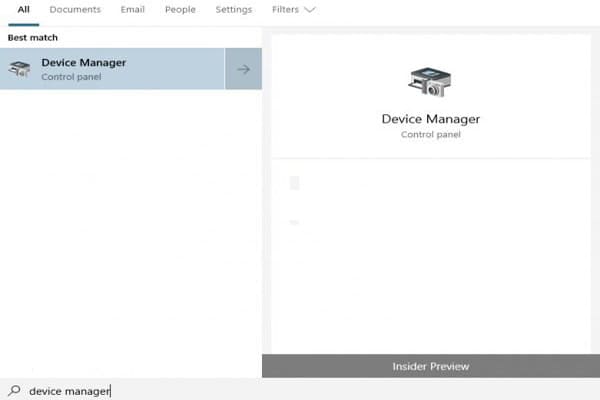
2. Hướng dẫn cách cài đặt Driver Bluetooth cho Win 7
Bước 1: Download driver bluetooth cho laptop win 7
Bước 2: Sau khi đã tải driver về xong thì bạn tiến hành cài driver bluetooth cho win 7
Bước 3: Sau khi đã thực hiện download driver bluetooth cho laptop win 7 xong thì bạn hãy thực hiện cách cài đặt Bluetooth cho laptop Win 7 như sau:
- Bạn hãy nhấn phím “Start” và lựa chọn mục “Device and Printers”.
- Click vào tên và icon của thiết bị để có thể kết nối loa bluetooth với laptop
- Hoàn tất việc kết nối.
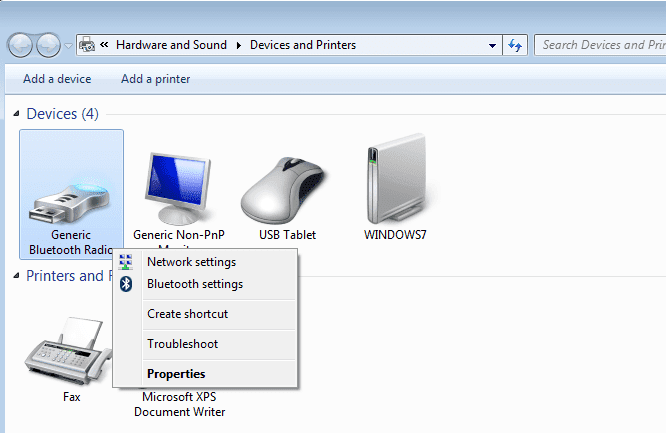
3. Hướng dẫn cách bật Bluetooth ở trên Windows 7 lên
Sau đã đã hoàn thành cách cài đặt Bluetooth cho laptop Win 7 xong thì thực hiện bật như sau:
Đầu tiên thì bạn hãy nhấn vào nút Start ở trên màn hình, nhập Bluetooth đó vào thanh tìm kiếm và chọn Change Bluetooth Settings.
Ở trong chỗ hộp thoại của Bluetooth Settings sẽ hiện ra và tích chọn vào các mục sau:
- Allow Bluetooth devices to find this computer trong Discovery
- Allow Bluetooth Devices to Connect with This Computer trong Connections
- Alert Me When a New Bluetooth Device Wants to Connect trong Connections
Tiếp đó thì nhấn phần Apply để áp dụng những thay đổi và chọn vào OK để lưu lại.
Bây giờ thì bạn đã có thể thấy được biểu tượng của Bluetooth đã hiện lên trên thanh Taskbar và sẵn sàng để kết nối với những thiết bị hỗ trợ Bluetooth khác, chẳng hạn như là chuột, bàn phím, loa…
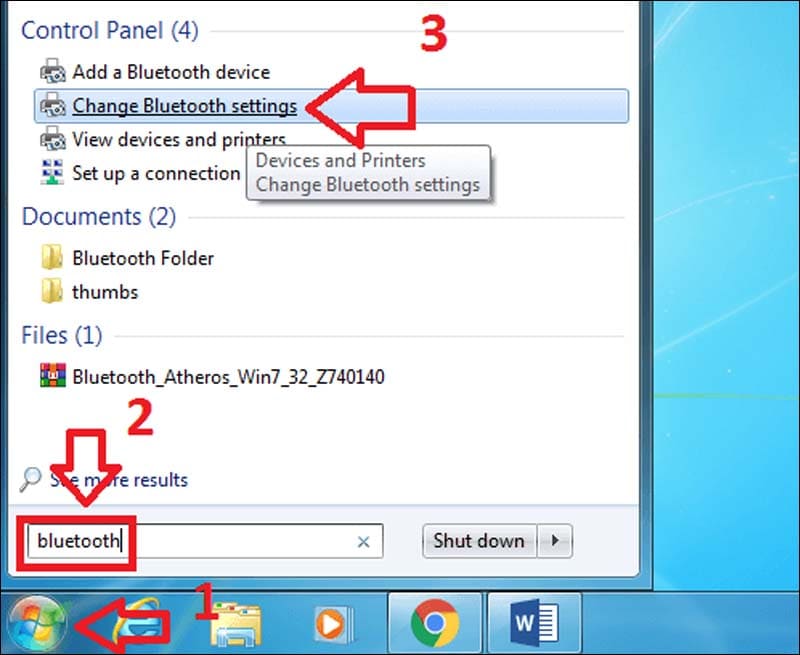
4. Hướng dẫn kết nối với thiết bị với Windows 7
Để có thể kết nối được với thiết bị Bluetooth trong Windows 7, bạn phải vào chỗ Control Panel, từ đây bạn hãy kích View Devices and Printers bên dưới Hardware and Sound.
Khi đó thì bạn sẽ được đưa đến chỗ màn hình của phần Devices and Printers, lúc này thì bạn hãy chọn vào Add a Device.
Chọn vào chiếc thiết bị mà bạn muốn được bổ sung và kích Next.
Driver của thiết bị sẽ được load và bạn sẽ thấy được cửa sổ xuất hiện
Bây giờ thì thiết bị của bạn vừa thêm vào đã hoạt động bình thường qua kết nối với Bluetooth trên Windows 7. Hãy nhấn vào chỗ Close và bắt đầu để sử dụng.
Thực tế thì việc kết nối với các thiết bị Bluetooth trên Windows 7 khá là dễ dàng, tuy nhiên vẫn có một số vấn đề mà các bạn cần phải lưu ý:
Bảo đảm rằng chiếc laptop hay là máy tính của bạn có phần mềm hỗ trợ Bluetooth.
Bảo đảm rằng nút Bluetooth đã được bật và hiện ở trên thanh taskbar.
Bảo đảm rằng bất cứ phần mềm điều khiển wireless hoặc là nguồn đều được kích hoạt Bluetooth.
Bảo đảm rằng thiết bị Bluetooth của bạn đã được bật nguồn và kiểm tra lại nó bằng cách xem đèn chỉ thị nguồn của nó có sáng không.
Có thể nhấn nút Connect ở trên thiết bị Bluetooth để làm cho nó bắt được adapter Bluetooth trên máy tính hoặc laptop của mình.
Bảo đảm rằng driver cho thiết bị Bluetooth đã được cài đặt thành công.
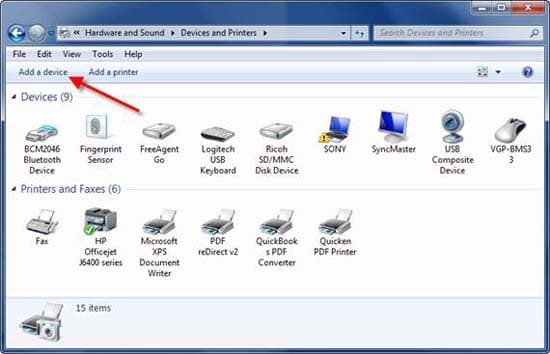
5. Sửa chữa lỗi không thể kết nối được ở Bluetooth trên Windows 7
Tuy nhiên trên thực tế thì không phải lúc nào việc kết nối với Bluetooth trên Windows 7 với các thiết bị khác cũng luôn suôn sẻ như hướng dẫn trên. Cũng Có một số trường hợp đặc biệt, sau khi hệ thống nhận dạng được thiết bị nhưng không thể nào sử dụng được. Gặp tình huống này, bạn phải xử lý như sau:
Mở vào chỗ Start Menu (nhấn phím Windows) > Control Panel > Devices and Printers.
Tiếp đó thì nhấn chuột phải vào thiết bị bạn đang gặp rắc rối (ví dụ ở đây là chiếc iPhone 3GS), thông thường thì sẽ được hiển thị với biểu tượng của nó là hình tam giác màu vàng và dấu chấm than
Phần lớn thì nguyên nhân của vấn đề này là do driver không tương thích. Tại phần cửa sổ hiển thị tiếp theo trên hệ thống, các bạn chọn mục Apply this fix và chờ hệ thống giải quyết vấn đề.
Như vậy là Limosa vừa hướng dẫn cho các bạn cách cài đặt bluetooth cho laptop win 7 đơn giản nhất. Hãy theo dõi và áp dụng ngay để có những trải nghiệm thú vị hơn nhé! Bạn có thể để lại bình luận ở phía bên dưới bài viết nếu có bất kỳ thắc mắc nào.

 Thời Gian Làm Việc: Thứ 2 - Chủ nhật : 8h - 20h
Thời Gian Làm Việc: Thứ 2 - Chủ nhật : 8h - 20h Hotline: 1900 2276
Hotline: 1900 2276




